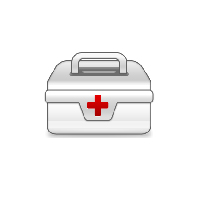360系统急救箱是一款360安全卫士中提取出来的系统修复工具,它功能强悍,可以对各类流行的顽固木马查杀,且效果极佳。专为windows操作系统制作的强力查杀木马病毒的系统救援工具,可以快速、彻底的查杀木马,并且能够对各类流行的顽固木马查杀效果极佳,包括犇牛、机器狗、灰鸽子、扫荡波、磁碟机等在内的各种木马都可以使用360系统急救箱来进行彻底查杀,效果超级好!
360急救箱使用方法
1,如何使用360系统急救箱?
第一步:打开360安全卫士的功能大全,找到360系统急救箱。
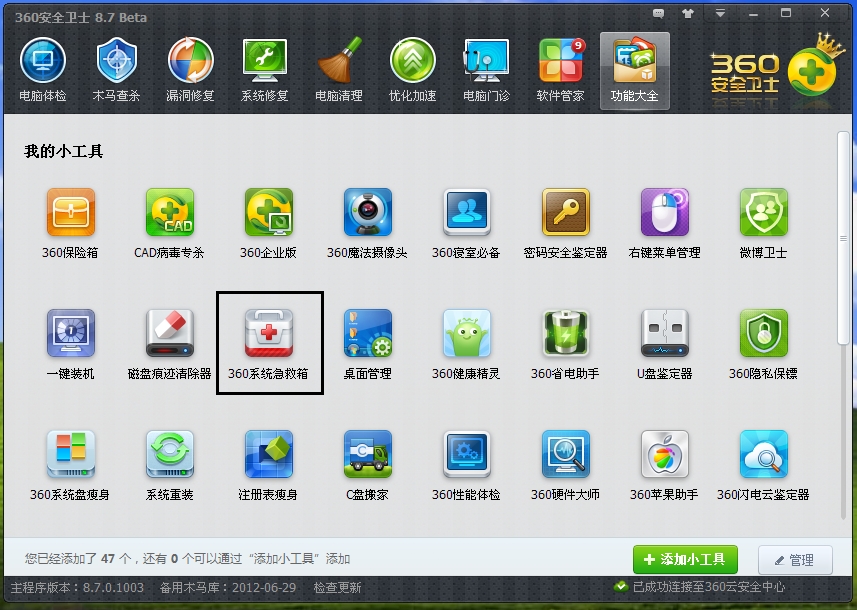
第二步:启动360系统急救箱。

第三步:点击一下“开始急救”。
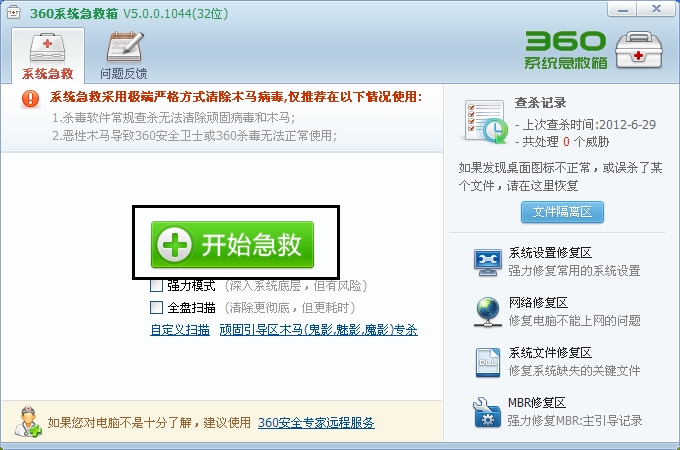
第四步:点击“开始急救”之后,360系统急救箱开始对系统进行扫描。
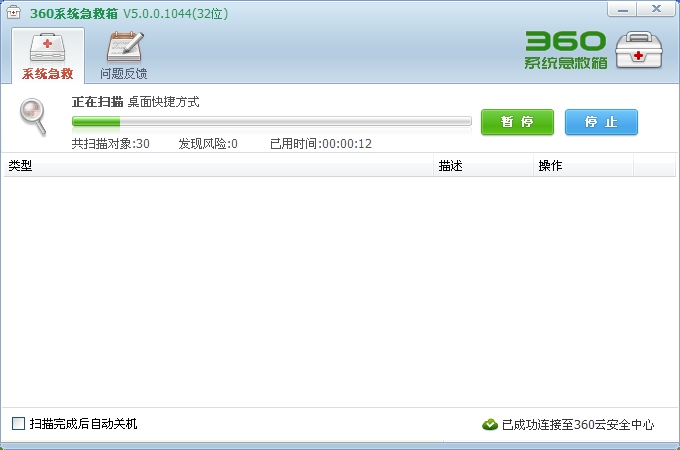
第五步:扫描完毕之后,点击“立即重启”即可。
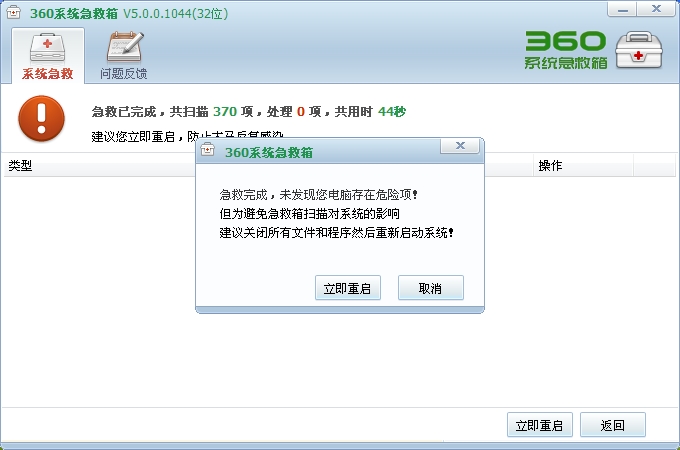
2,系统设置修复区功能使用方法
第一步:启动360系统急救箱。
第二步:点击一下“系统设置修复区”。
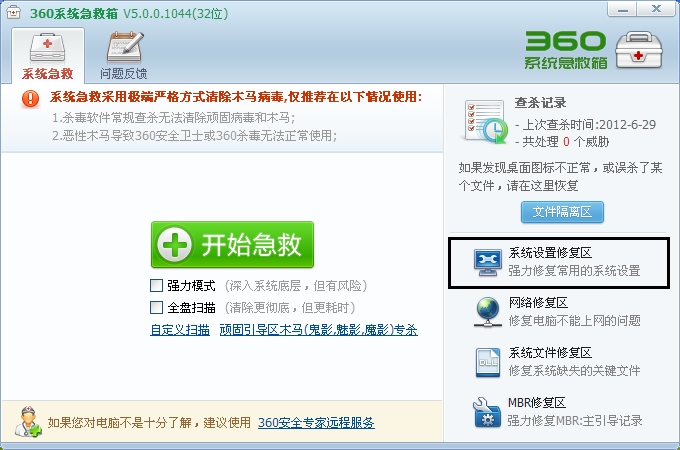
第三步:点击“系统设置修复区”之后,就会弹出一个“系统设置修复区”的窗口,点击一下“扫描修复”来进行扫描修复。
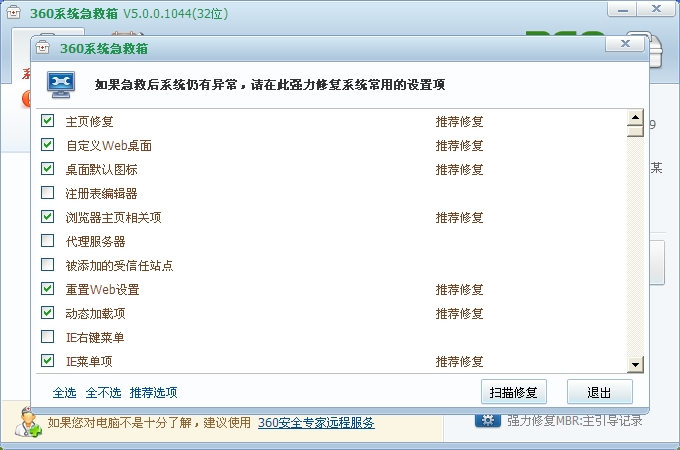
第四步:点击“扫描修复”之后,系统设置修复区开始扫描修复。
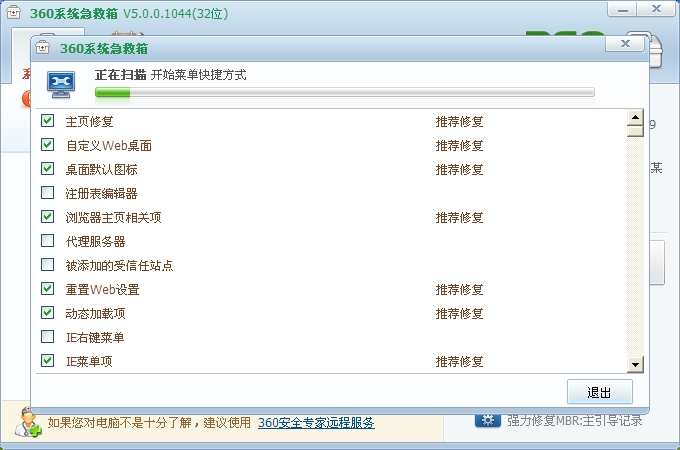
第五步:扫描修复完毕之后,点击“退出”即可。
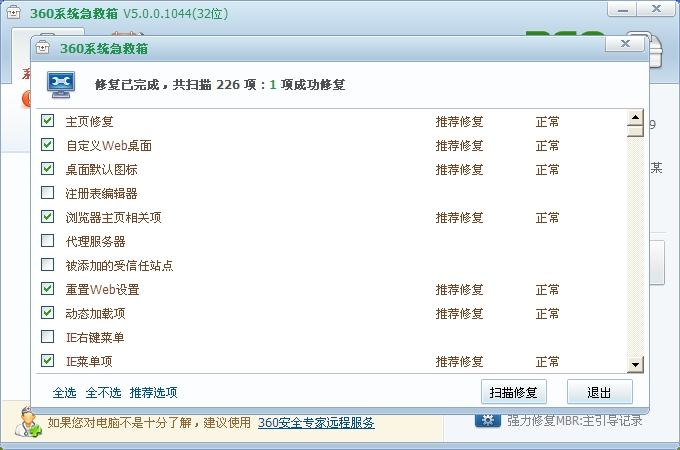
3,网络修复区使用方法
第一步:启动360系统急救箱。
第二步:点击一下“网络修复区”。

第三步:点击“网络修复区”之后,就会弹出一个“网络修复区”的窗口,点击一下“修复”来进行修复。

第四步:修复完毕之后,点击“重新启动”即可。
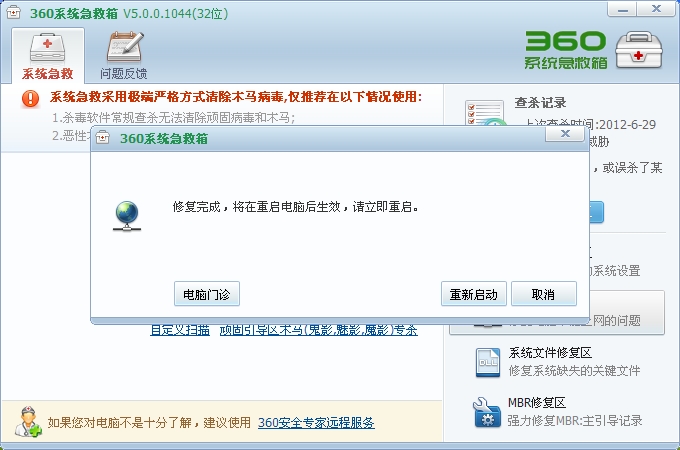
4,系统文件修复区使用图文介绍
第一步:启动360系统急救箱。
第二步:点击一下“系统文件修复区”。
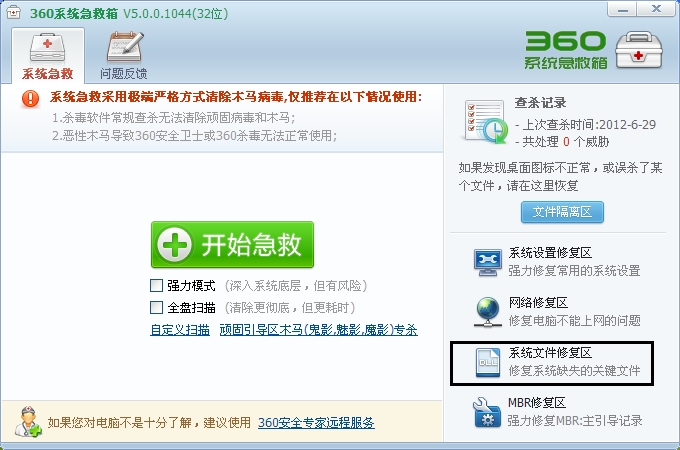
第三步:点击“系统文件修复区”之后,就会弹出一个“系统文件修复区”的窗口,点击一下“扫描修复”来进行扫描修复。

第四步:点击“扫描修复”之后,系统文件修复区开始扫描修复。

第五步:扫描修复完毕之后,点击“退出”即可。
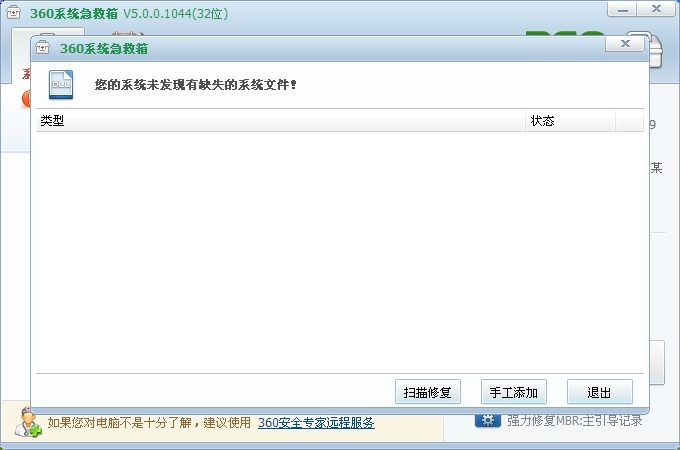
(注:如果扫描修复还是无法解决问题,请使用“手工添加功能”进行手动添加缺失的系统文件。)

5,MBR修复区使用方法(图文教程)
第一步:启动360系统急救箱。
第二步:点击一下“MBR修复区”。

第三步:点击“MBR修复区”之后,就会弹出一个“MBR修复区”的窗口,根据您的电脑操作系统选择您要恢复的MBR。(注意:如果您安装了磁盘加密软件或者还原软件,请不要使用本工具,否则可能造成电脑无法启动或者数据丢失的问题。
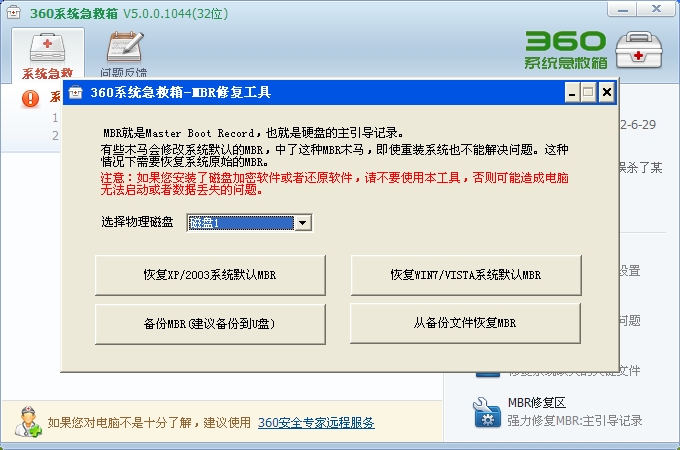
6,如何使用360系统急救箱的自定义扫描功能?
第一步:启动360系统急救箱。
第二步:点击一下“自定义扫描”。
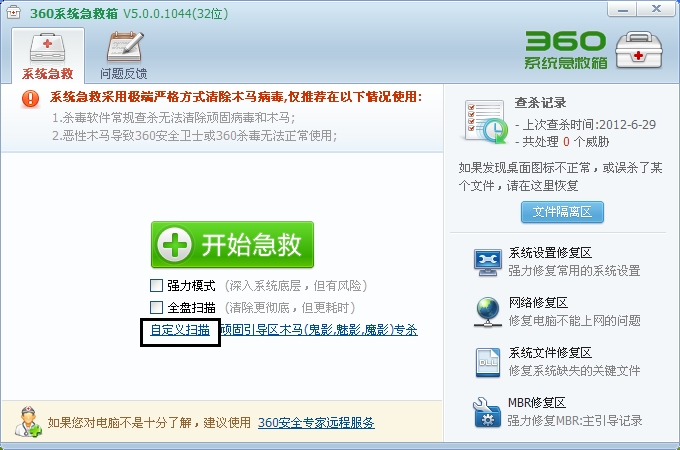
第三步:点击“自定义扫描”之后,就会弹出一个选择窗口,选择了您要扫描的位置之后,点击一下“确定”来进行对您选择的扫描位置进行扫描。
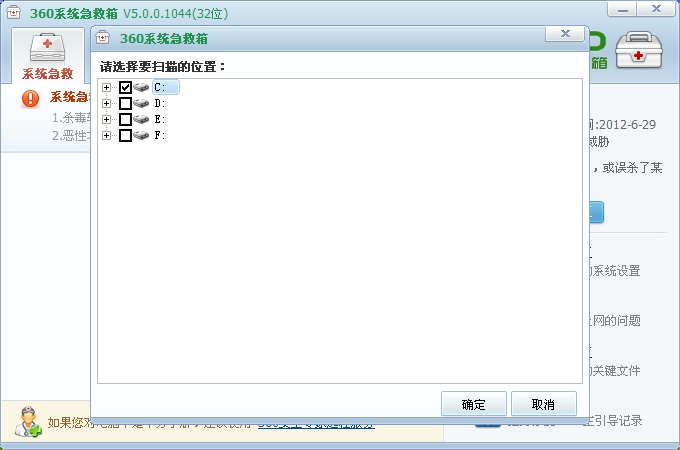
第四步:点击“确定”之后,360系统急救箱开始进行对您选择的扫描位置进行扫描。
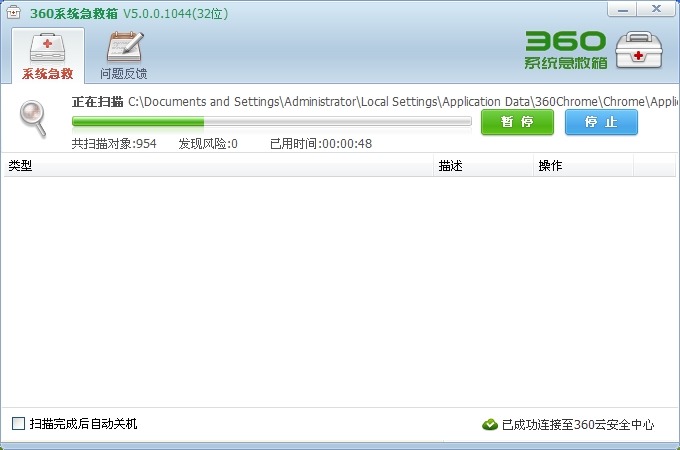
第五步:扫描完毕之后,点击“立即重启”即可。
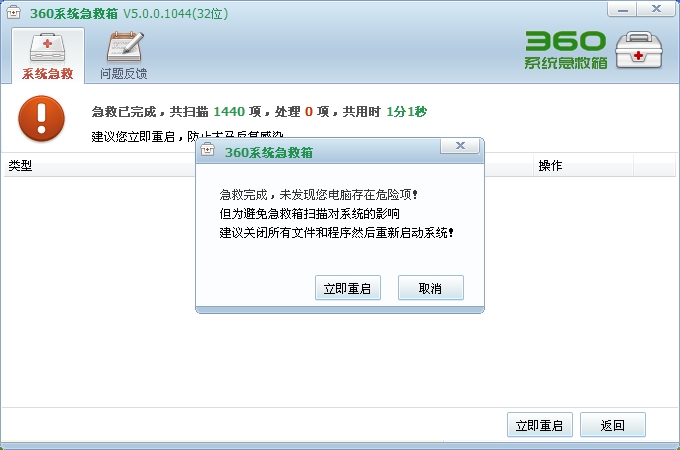
7,顽固引导区木马专杀使用教程(图文教程)
第一步:启动360系统急救箱。
第二步:点击一下“顽固引导区木马(鬼影,魅影,魔影)专杀”。
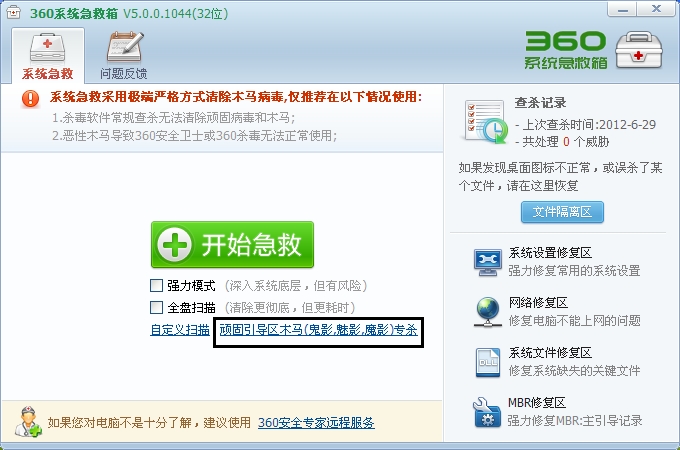
第三步:点击“顽固引导区木马(鬼影,魅影,魔影)专杀”之后,就会弹出一个窗口,紧接着又弹出一个窗口,点击一下“确定”来进行对引导区进行查杀。
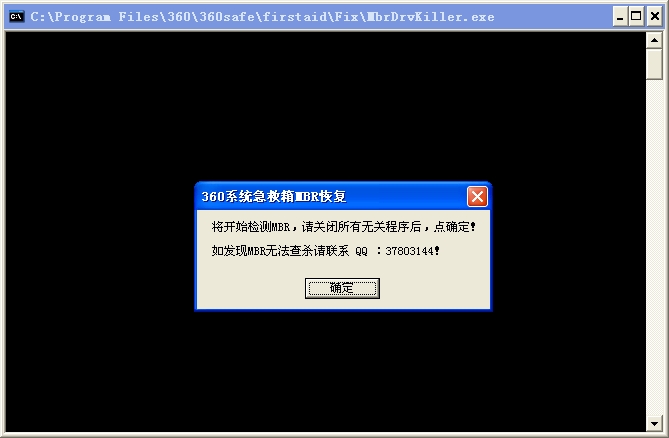
第四步:点击“确定”之后,顽固引导区木马专杀开始进行对引导区进行查杀。
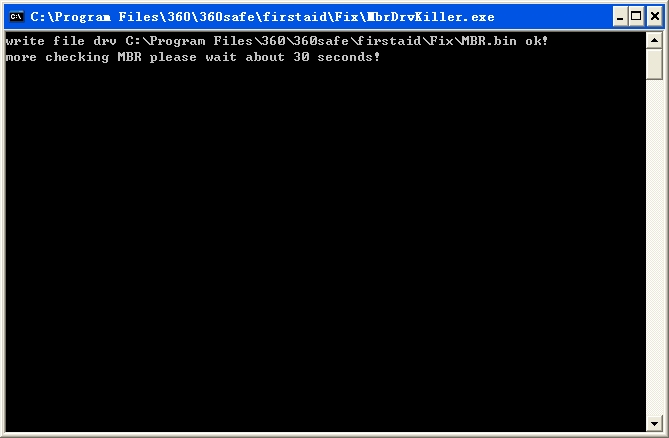
第五步:查杀完毕之后,点击“确认”即可。
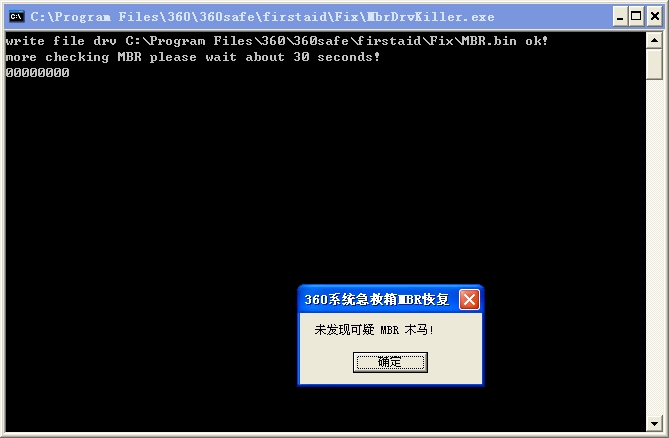
8,文件隔离区使用说明(图文教程)
第一步:启动360系统急救箱。
第二步:点击一下“文件隔离区”。
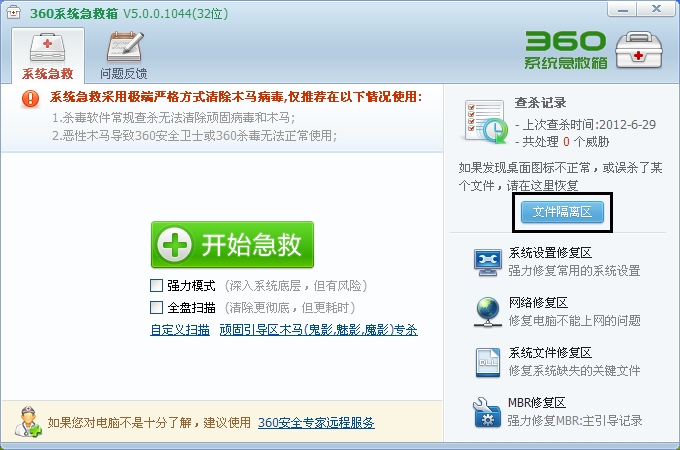
第三步:点击“文件隔离区”之后,就可以查看360系统急救箱的文件隔离区了。

功能特点
1.智能化修复感柒文档
针对被感染的系统文档、必备软件文档开展智能化修复,让系统软件恢复过来。
2.超强力解救崩溃系统
特有技术专业定制的360抢救盘系统,即便系统中毒了崩溃也可以从容应对。
3.击杀难除木马病毒
消除难除或恶变木马病毒,包含驱动型及MBR型木马病毒,修复系统运行。
4.全方位修复系统出现异常
修复被修改的系统设定及网络连接设置,让系统能正常启动。
以上便是WinWin7小编给大家分享介绍的360系统急救箱!